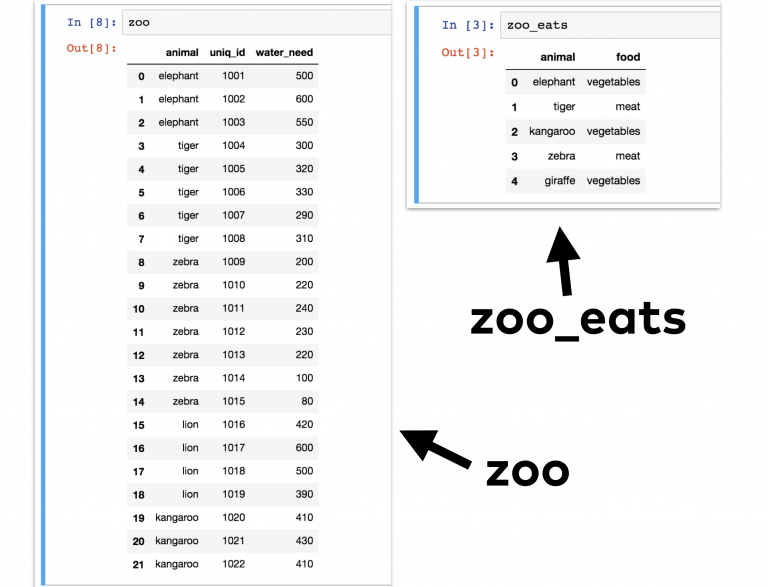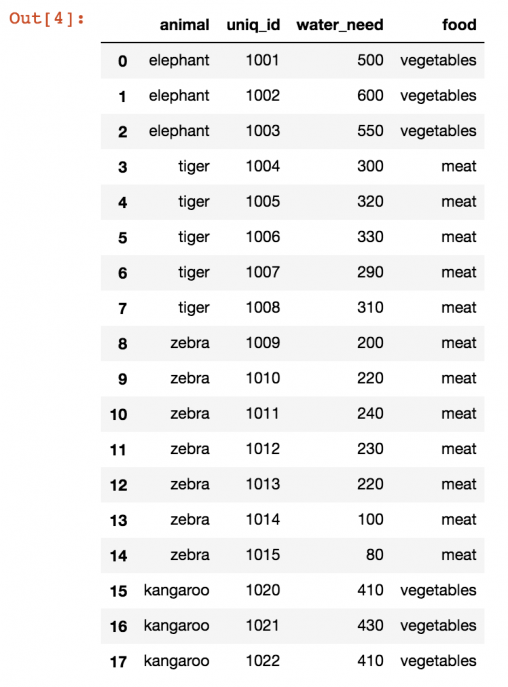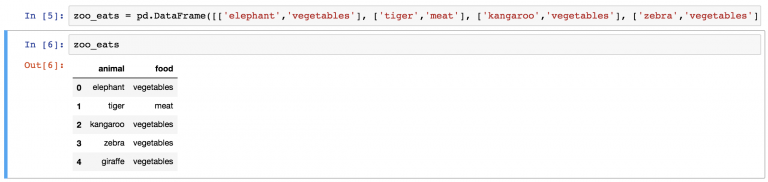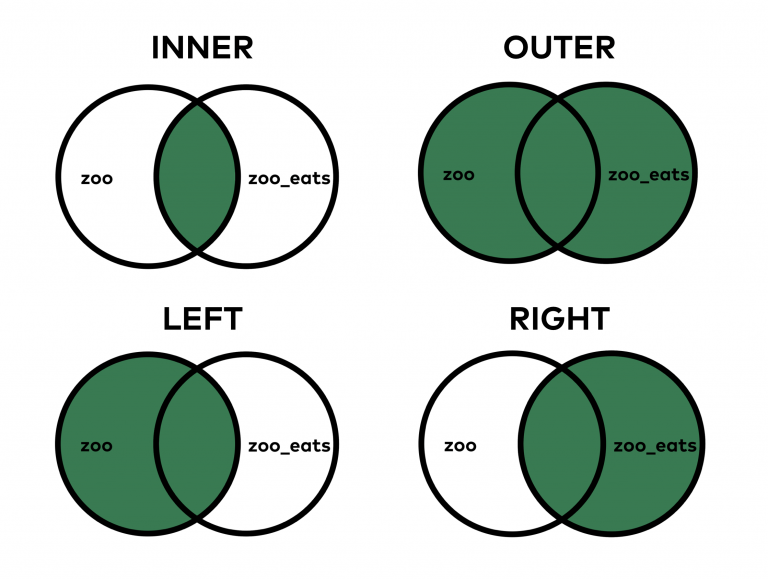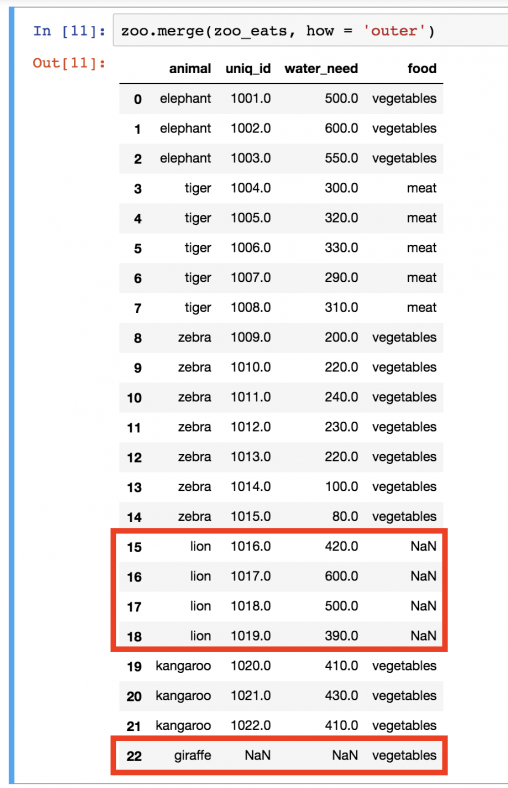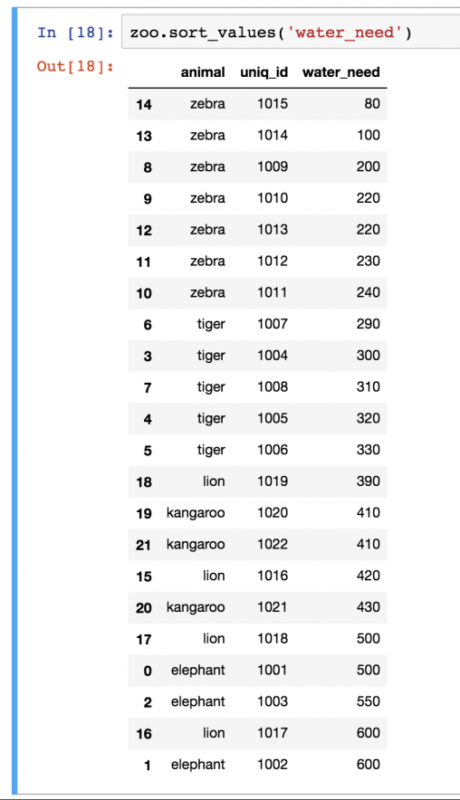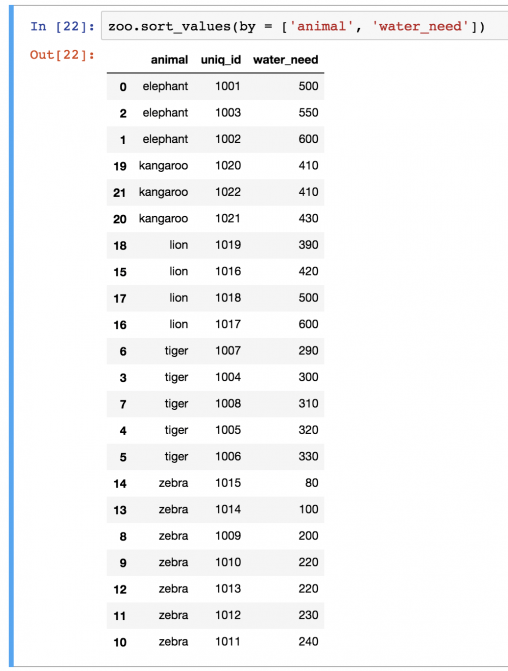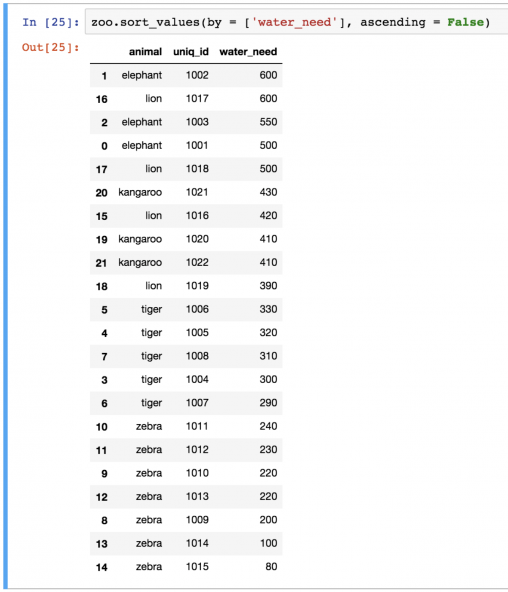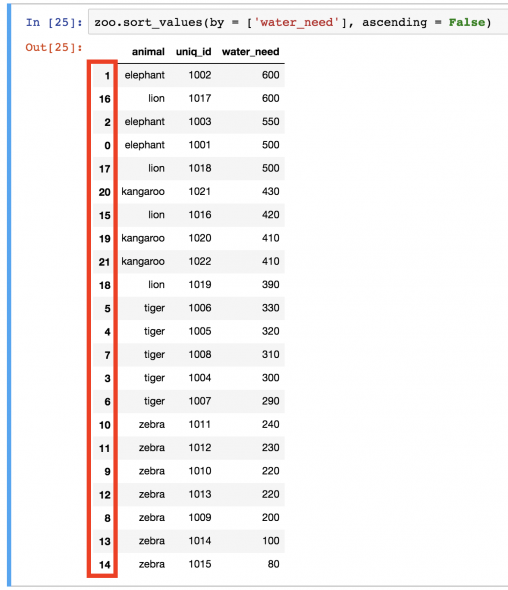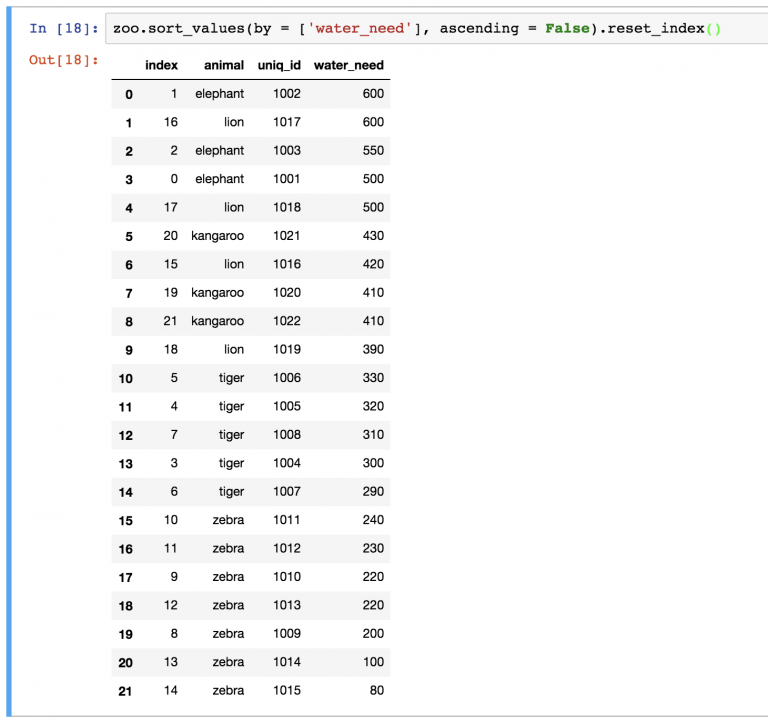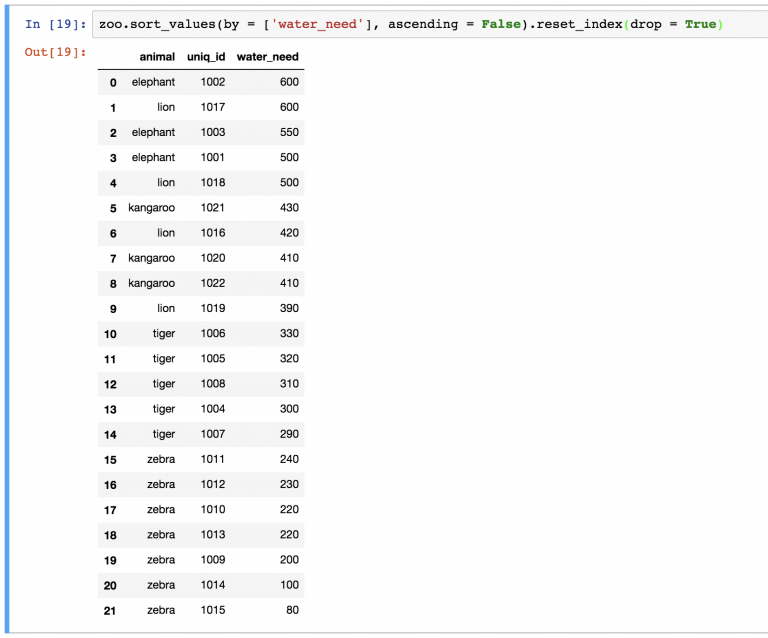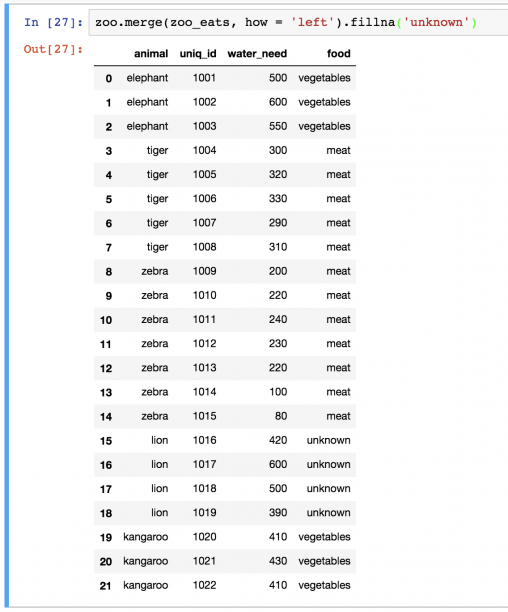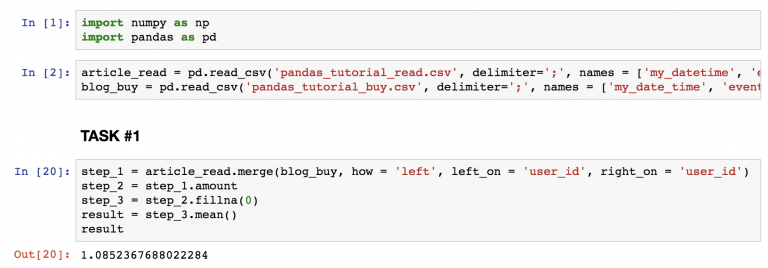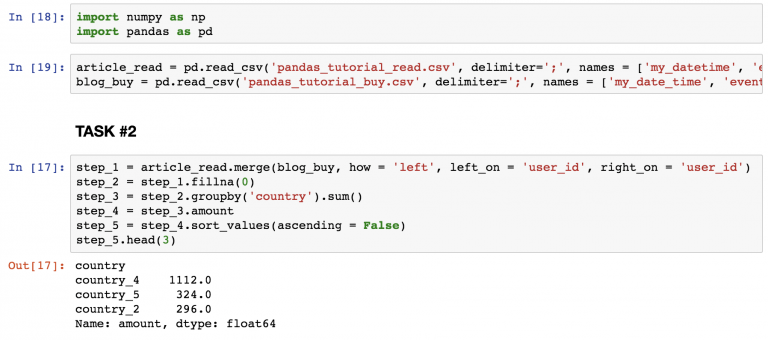- Основы Pandas №3 // Важные методы форматирования данных
- Merge в pandas («объединение» Data Frames)
- Как делается merge?
- Способы объединения: inner, outer, left, right
- Merge в pandas. По какой колонке?
- Сортировка в pandas
- reset_index()
- Fillna
- Проверьте себя
- Решение задания №1
- Решение задания №2
- Итого
- pandas.DataFrame.fillna#
Основы Pandas №3 // Важные методы форматирования данных
Это третья часть руководства по pandas, в которой речь пойдет о методах форматирования данных, часто используемых в проектах data science: merge , sort , reset_index и fillna . Конечно, есть и другие, поэтому в конце статьи будет шпаргалка с функциями и методами, которые также могут пригодиться.
Примечание: это руководство, поэтому рекомендуется самостоятельно писать код, повторяя инструкции!
Merge в pandas («объединение» Data Frames)
В реальных проектах данные обычно не хранятся в одной таблице. Вместо нее используется много маленьких. И на то есть несколько причин. С помощью нескольких таблиц данными легче управлять, проще избегать «многословия», можно экономить место на диске, а запросы к таблицам обрабатываются быстрее.
Суть в том, что при работе с данными довольно часто придется вытаскивать данные из двух и более разных страниц. Это делается с помощью merge .
Примечание: хотя в pandas это называется merge , метод почти не отличается от JOIN в SQL.
Рассмотрим пример. Для этого можно взять DataFrame zoo (из предыдущих частей руководства), в котором есть разные животные. Но в этот раз нужен еще один DataFrame — zoo_eats , в котором будет описаны пищевые требования каждого вида.
Теперь нужно объединить два эти Data Frames в один. Чтобы получилось нечто подобное:
В этой таблице можно проанализировать, например, сколько животных в зоопарке едят мясо или овощи.
Как делается merge?
В первую очередь нужно создать DataFrame zoo_eats , потому что zoo уже имеется из прошлых частей. Для упрощения задачи вот исходные данные:
animal;food elephant;vegetables tiger;meat kangaroo;vegetables zebra;vegetables giraffe;vegetables О том, как превратить этот набор в DataFrame, написано в первом уроке по pandas. Но есть способ для ленивых. Нужно лишь скопировать эту длинную строку в Jupyter Notebook pandas_tutorial_1 , который был создан еще в первой части руководства.
zoo_eats = pd.DataFrame([['elephant','vegetables'], ['tiger','meat'], ['kangaroo','vegetables'], ['zebra','vegetables'], ['giraffe','vegetables']], columns=['animal', 'food']) И вот готов DataFrame zoo_eats .
Теперь пришло время метода merge:
(А где же все львы? К этому вернемся чуть позже).
Это было просто, не так ли? Но стоит разобрать, что сейчас произошло:
Сначала был указан первый DataFrame ( zoo ). Потом к нему применен метод .merge() . В качестве его параметра выступает новый DataFrame ( zoo_eats ). Можно было сделать и наоборот:
Разница будет лишь в порядке колонок в финальной таблице.
Способы объединения: inner, outer, left, right
Базовый метод merge довольно прост. Но иногда к нему нужно добавить несколько параметров.
Один из самых важных вопросов — как именно нужно объединять эти таблицы. В SQL есть 4 типа JOIN.
В случае с merge в pandas в теории это работает аналогичным образом.
При выборе INNER JOIN (вид по умолчанию в SQL и pandas) объединяются только те значения, которые можно найти в обеих таблицах. В случае же с OUTER JOIN объединяются все значения, даже если некоторые из них есть только в одной таблице.
Конкретный пример: в zoo_eats нет значения lion . А в zoo нет значения giraffe . По умолчанию использовался метод INNER, поэтому и львы, и жирафы пропали из таблицы. Но бывают случаи, когда нужно, чтобы все значения оставались в объединенном DataFrame. Этого можно добиться следующим образом:
zoo.merge(zoo_eats, how='outer') В этот раз львы и жирафы вернулись. Но поскольку вторая таблица не предоставила конкретных данных, то вместо значения ставится пропуск ( NaN ).
Логичнее всего было бы оставить в таблице львов, но не жирафов. В таком случае будет три типа еды: vegetables , meat и NaN (что, фактически, значит, «информации нет»). Если же в таблице останутся жирафы, это может запутать, потому что в зоопарке-то этого вида животных все равно нет. Поэтому следует воспользоваться параметром how=’left’ при объединении.
Теперь в таблице есть вся необходимая информация, и ничего лишнего. how = ‘left’ заберет все значения из левой таблицы ( zoo ), но из правой ( zoo_eats ) использует только те значения, которые есть в левой.
Еще раз взглянем на типы объединения:
Примечание: «Какой метод merge является самым безопасным?» — самый распространенный вопрос. Но на него нет однозначного ответа. Нужно решать в зависимости от конкретной задачи.
Merge в pandas. По какой колонке?
Для использования merge библиотеке pandas нужны ключевые колонки, на основе которых будет проходить объединение (в случае с примером это колонка animal ). Иногда pandas не сможет распознать их автоматически, и тогда нужно указать названия колонок. Для этого нужны параметры left_on и right_on .
Например, последний merge мог бы выглядеть следующим образом:
zoo.merge(zoo_eats, how = 'left', left_on='animal', right_on='animal') Примечание: в примере pandas автоматически нашел ключевые колонки, но часто бывает так, что этого не происходит. Поэтому о left_on и right_on не стоит забывать.
Merge в pandas — довольно сложный метод, но остальные будут намного проще.
Сортировка в pandas
Сортировка необходима. Базовый метод сортировки в pandas совсем не сложный. Функция называется sort_values() и работает она следующим образом:
Примечание: в прошлых версиях pandas была функция sort() , работающая подобным образом. Но в новых версиях ее заменили на sort_values() , поэтому пользоваться нужно именно новым вариантом.
Единственный используемый параметр — название колонки, water_need в этом случае. Довольно часто приходится сортировать на основе нескольких колонок. В таком случае для них нужно использовать ключевое слово by :
zoo.sort_values(by=['animal', 'water_need']) Примечание: ключевое слово by можно использовать и для одной колонки zoo.sort_values(by = [‘water_need’] .
sort_values сортирует в порядке возрастания, но это можно поменять на убывание:
zoo.sort_values(by=['water_need'], ascending=False) reset_index()
Заметили ли вы, какой беспорядок теперь в нумерации после последней сортировки?
Это не просто выглядит некрасиво… неправильная индексация может испортить визуализации или повлиять на то, как работают модели машинного обучения.
В случае изменения DataFrame нужно переиндексировать строки. Для этого можно использовать метод reset_index() . Например:
zoo.sort_values(by=['water_need'], ascending=False).reset_index() Можно заметить, что новый DataFrame также хранит старые индексы. Если они не нужны, их можно удалить с помощью параметра drop=True в функции:
zoo.sort_values(by = ['water_need'], ascending = False).reset_index(drop = True) Fillna
Примечание: fillna — это слова fill( заполнить) и na(не доступно).
Запустим еще раз метод left-merge:
Это все животные. Проблема только в том, что для львов есть значение NaN . Само по себе это значение может отвлекать, поэтому лучше заменять его на что-то более осмысленное. Иногда это может быть 0 , в других случаях — строка. Но в этот раз обойдемся unknown . Функция fillna() автоматически найдет и заменит все значения NaN в DataFrame:
zoo.merge(zoo_eats, how='left').fillna('unknown') Примечание: зная, что львы едят мясо, можно было также написать zoo.merge(zoo_eats, how=’left’).fillna(‘meat’) .
Проверьте себя
Вернемся к набору данных article_read .
Примечание: в этом наборе хранятся данные из блога о путешествиях. Загрузить его можно здесь. Или пройти весь процесс загрузки, открытия и установки из первой части руководства pandas.
Скачайте еще один набор данных: blog_buy . Это можно сделать с помощью следующих двух строк в Jupyter Notebook:
!wget https://pythonru.com/downloads/pandas_tutorial_buy.csv blog_buy = pd.read_csv('pandas_tutorial_buy.csv', delimiter=';', names=['my_date_time', 'event', 'user_id', 'amount']) Набор article_read показывает всех пользователей, которые читают блог, а blog_buy — тех, купил что-то в этом блоге за период с 2018-01-01 по 2018-01-07.
- Какой средний доход в период с 2018-01-01 по 2018-01-07 от пользователей из article_read ?
- Выведите топ-3 страны по общему уровню дохода за период с 2018-01-01 по 2018-01-07 . (Пользователей из article_read здесь тоже нужно использовать).
Решение задания №1
Для вычисления использовался следующий код:
step_1 = article_read.merge(blog_buy, how='left', left_on='user_id', right_on='user_id') step_2=step_1.amount step_3=step_2.fillna(0) result=step_3.mean() result Примечание: шаги использовались, чтобы внести ясность. Описанные функции можно записать и в одну строку.`
- На скриншоте также есть две строки с импортом pandas и numpy, а также чтением файлов csv в Jupyter Notebook.
- На шаге №1 объединены две таблицы ( article_read и blog_buy ) на основе колонки user_id . В таблице article_read хранятся все пользователи, даже если они ничего не покупают, потому что ноли ( 0 ) также должны учитываться при подсчете среднего дохода. Из таблицы удалены те, кто покупали, но кого нет в наборе article_read . Все вместе привело к left-merge.
- Шаг №2 — удаление ненужных колонок с сохранением только amount .
- На шаге №3 все значения NaN заменены на 0 .
- В конце концов проводится подсчет с помощью .mean() .
Решение задания №2
step_1 = article_read.merge(blog_buy, how = 'left', left_on = 'user_id', right_on = 'user_id') step_2 = step_1.fillna(0) step_3 = step_2.groupby('country').sum() step_4 = step_3.amount step_5 = step_4.sort_values(ascending = False) step_5.head(3) Найдите топ-3 страны на скриншоте.
- Тот же метод merge , что и в первом задании.
- Замена всех NaN на 0 .
- Суммирование всех числовых значений по странам.
- Удаление всех колонок кроме amount .
- Сортировка результатов в убывающем порядке так, чтобы можно было видеть топ.
- Вывод только первых 3 строк.
Итого
Это был третий эпизод руководства pandas с важными и часто используемыми методами: merge, sort, reset_index и fillna .
pandas.DataFrame.fillna#
Value to use to fill holes (e.g. 0), alternately a dict/Series/DataFrame of values specifying which value to use for each index (for a Series) or column (for a DataFrame). Values not in the dict/Series/DataFrame will not be filled. This value cannot be a list.
Method to use for filling holes in reindexed Series:
- ffill: propagate last valid observation forward to next valid.
- backfill / bfill: use next valid observation to fill gap.
Axis along which to fill missing values. For Series this parameter is unused and defaults to 0.
inplace bool, default False
If True, fill in-place. Note: this will modify any other views on this object (e.g., a no-copy slice for a column in a DataFrame).
limit int, default None
If method is specified, this is the maximum number of consecutive NaN values to forward/backward fill. In other words, if there is a gap with more than this number of consecutive NaNs, it will only be partially filled. If method is not specified, this is the maximum number of entries along the entire axis where NaNs will be filled. Must be greater than 0 if not None.
downcast dict, default is None
A dict of item->dtype of what to downcast if possible, or the string ‘infer’ which will try to downcast to an appropriate equal type (e.g. float64 to int64 if possible).
Returns DataFrame or None
Object with missing values filled or None if inplace=True .
Fill NaN values using interpolation.
Conform object to new index.
Convert TimeSeries to specified frequency.
>>> df = pd.DataFrame([[np.nan, 2, np.nan, 0], . [3, 4, np.nan, 1], . [np.nan, np.nan, np.nan, np.nan], . [np.nan, 3, np.nan, 4]], . columns=list("ABCD")) >>> df A B C D 0 NaN 2.0 NaN 0.0 1 3.0 4.0 NaN 1.0 2 NaN NaN NaN NaN 3 NaN 3.0 NaN 4.0
Replace all NaN elements with 0s.
>>> df.fillna(0) A B C D 0 0.0 2.0 0.0 0.0 1 3.0 4.0 0.0 1.0 2 0.0 0.0 0.0 0.0 3 0.0 3.0 0.0 4.0
We can also propagate non-null values forward or backward.
>>> df.fillna(method="ffill") A B C D 0 NaN 2.0 NaN 0.0 1 3.0 4.0 NaN 1.0 2 3.0 4.0 NaN 1.0 3 3.0 3.0 NaN 4.0
Replace all NaN elements in column ‘A’, ‘B’, ‘C’, and ‘D’, with 0, 1, 2, and 3 respectively.
>>> values = "A": 0, "B": 1, "C": 2, "D": 3> >>> df.fillna(value=values) A B C D 0 0.0 2.0 2.0 0.0 1 3.0 4.0 2.0 1.0 2 0.0 1.0 2.0 3.0 3 0.0 3.0 2.0 4.0
Only replace the first NaN element.
>>> df.fillna(value=values, limit=1) A B C D 0 0.0 2.0 2.0 0.0 1 3.0 4.0 NaN 1.0 2 NaN 1.0 NaN 3.0 3 NaN 3.0 NaN 4.0
When filling using a DataFrame, replacement happens along the same column names and same indices
>>> df2 = pd.DataFrame(np.zeros((4, 4)), columns=list("ABCE")) >>> df.fillna(df2) A B C D 0 0.0 2.0 0.0 0.0 1 3.0 4.0 0.0 1.0 2 0.0 0.0 0.0 NaN 3 0.0 3.0 0.0 4.0
Note that column D is not affected since it is not present in df2.